windows官网怎么下载系统
- 分类:教程 回答于: 2022年07月01日 15:57:10
win10系统是现在主流的操作系统,无论是操作界面还是功能上,系统稳定上都是非常优秀的。有不少网友想安装win10原版系统,不知道如何在win10官网下载安装。下面小编就教下大家win10官网下载安装win10系统教程。
系统版本:windows10系统
品牌型号:华硕VivoBook14
方法
1、首先登陆微软官方系统下载界面,输入网址:https://www.microsoft.com/zh-cn/software-download/windows10/。

2、进入后,点击“立即下载工具”用来下载所需的系统版本。
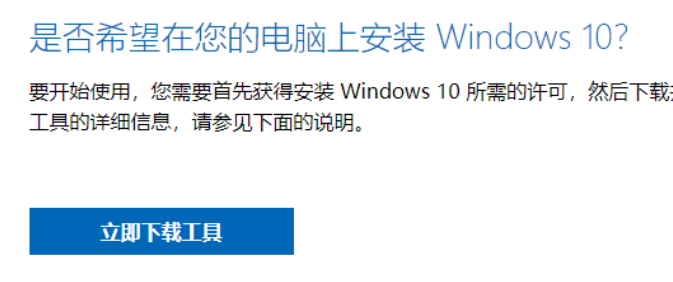
3、下载工具后,进行运行打开,选择“为另一台电脑创建介质”,点击下一步。

4、在这一步,选择相应的语言、系统版本和体系结构,下面的方框把打钩“√”去掉,然后点击下一步。
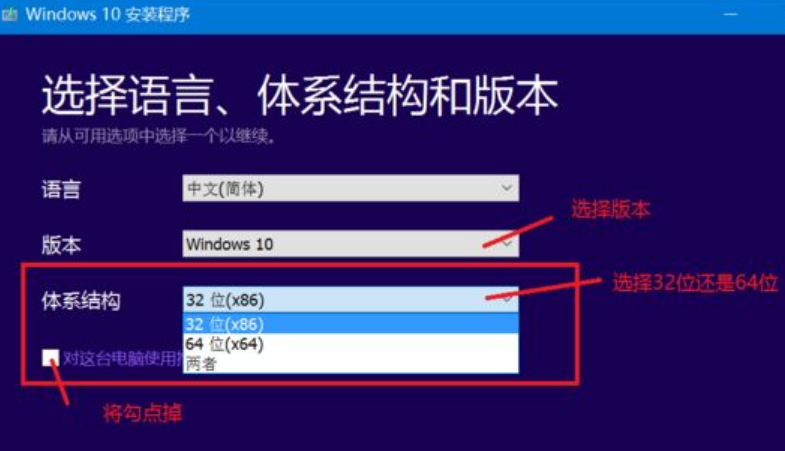
5、选择制作U盘或者ISO文件,下载下来的就是win10系统的ISO镜像文件,解压后,点击文件夹里面的exe文件就可以启动安装了。

总结
以上便是windows官网系统下载重装具体操作步骤,希望对大家有帮助。
 有用
25
有用
25


 小白系统
小白系统


 1000
1000 1000
1000 1000
1000 1000
1000 1000
1000 1000
1000 1000
1000 1000
1000 1000
1000 1000
1000猜您喜欢
- Thinkpad笔记本重装系统,小编教你如何..2017/12/02
- 无法定位程序输入点于动态链接库的解..2022/02/12
- windows7 32位 纯净版安装教程..2016/11/11
- 电脑磁盘数据恢复工具有哪些..2022/07/21
- 中病毒电脑图片展示2022/09/04
- 360系统重装大师如何使用2023/03/21
相关推荐
- 如何关闭QQ看点?2024/02/19
- 电脑打不开怎么重装系统的解决方法..2022/07/18
- 华硕a豆电脑一键重装系统xp教程..2019/10/16
- U盘重装系统32win7旗舰版图文教程..2016/11/13
- 笔记本重装系统xp的方法步骤..2022/06/22
- [QQ密码修改教程]2024/02/07




















 关注微信公众号
关注微信公众号





